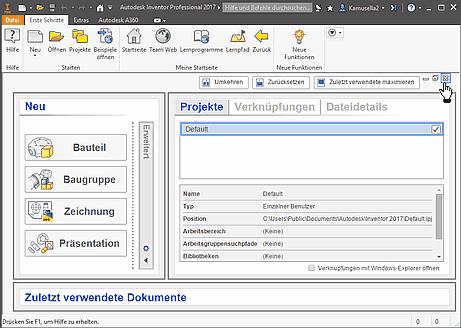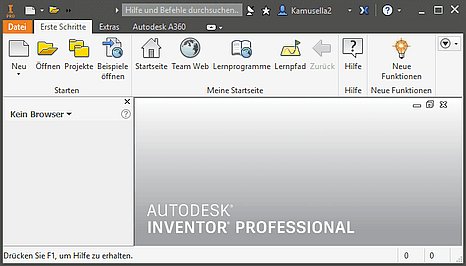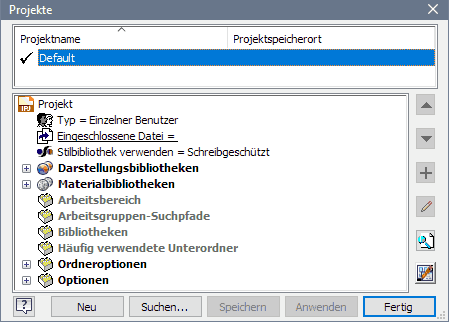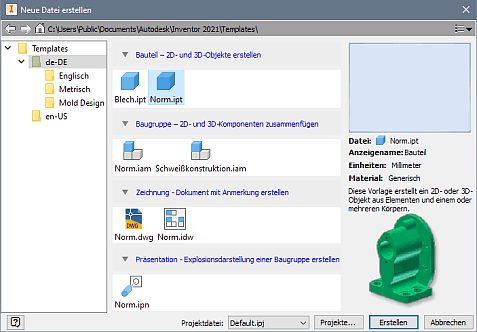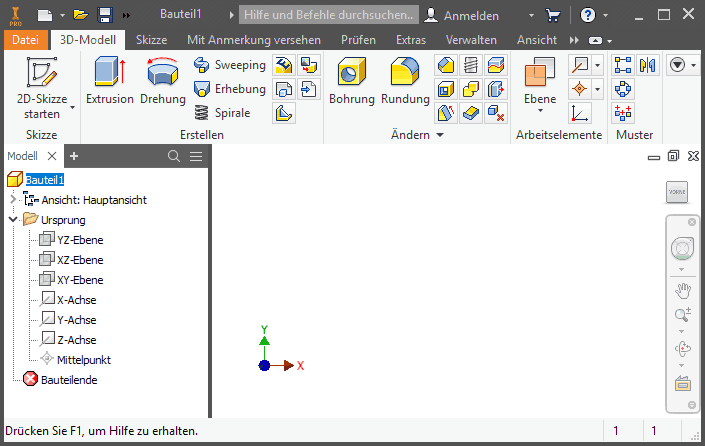Software: CAD - Tutorial - Distanzstueck - Vorlage und Koordinatensystem: Unterschied zwischen den Versionen
KKeine Bearbeitungszusammenfassung |
KKeine Bearbeitungszusammenfassung |
||
| (5 dazwischenliegende Versionen desselben Benutzers werden nicht angezeigt) | |||
| Zeile 1: | Zeile 1: | ||
[[Software:_CAD_-_Tutorial_-_Distanzstueck|↑]] <div align="center"> [[Software:_CAD_-_Tutorial_-_Distanzstueck|←]] [[Software:_CAD_-_Tutorial_-_Distanzstueck_-_Basiselement|→]] </div> | [[Software:_CAD_-_Tutorial_-_Distanzstueck|↑]] <div align="center"> [[Software:_CAD_-_Tutorial_-_Distanzstueck|←]] [[Software:_CAD_-_Tutorial_-_Distanzstueck_-_Basiselement|→]] </div> | ||
<div align="center"> ''' Bauteil-Vorlage und -Koordinatensystem ''' </div> | <div align="center"> ''' Bauteil-Vorlage und -Koordinatensystem ''' </div> | ||
Nach dem Start von ''Autodesk Inventor'' wird standardmäßig die sogenannte "Meine Ausgangsansicht" als "'''Startseite'''" im Grafikfenster geöffnet:<div align="center"> [[Bild:Software_CAD_-_Tutorial_-_Einleitung_-_Benutzeroberflaeche_Start0.gif|.]] </div> | Nach dem Start von ''Autodesk Inventor'' wird standardmäßig die sogenannte "Meine Ausgangsansicht" als "'''Startseite'''" im Grafikfenster geöffnet: | ||
<div align="center"> [[Bild:Software_CAD_-_Tutorial_-_Einleitung_-_Benutzeroberflaeche_Start0.gif|.]] </div> | |||
Diese persönliche Startseite bietet einen Einstiegspunkt, bei dem der Schwerpunkt auf häufige Benutzeraufgaben liegt (z.B. Verwaltung von Projekten, Zugriff auf Datei-Vorlagen und zuletzt genutzte Dateien). Die Startseite wird selbst in Form einer Datei geöffnet. | Diese persönliche Startseite bietet einen Einstiegspunkt, bei dem der Schwerpunkt auf häufige Benutzeraufgaben liegt (z.B. Verwaltung von Projekten, Zugriff auf Datei-Vorlagen und zuletzt genutzte Dateien). Die Startseite wird selbst in Form einer Datei geöffnet. | ||
Wir schließen | Wir schließen diese Startseite und betrachten zuerst die Multifunktionsleiste '''''MFL''''', in welcher die Registerkarte ''Erste Schritte'' aktiv ist: | ||
<div align="center"> [[Bild:Software_CAD_-_Tutorial_-_Einleitung_-_Benutzeroberflaeche_Start.jpg|Software_CAD_-_Tutorial_-_Einleitung_-_Benutzeroberflaeche_Start.jpg]] </div> | |||
Jegliche Arbeit im CAD-System erfolgt im Rahmen eines Projektes. Der Aufruf von '''''Projekte''''' in der '''''MFL''''' führt zu einer Übersicht der vorhandenen Projekte. In dieser einführenden Übung sollten wir darauf achten, dass ''Default'' als Projektname ausgewählt und aktiv ist. Das damit definierte Standard-Projekt verwaltet die CAD-Dateien im eigenen Ordner "Dokumente": | |||
<div align="center"> [[Bild:Software_CAD_-_Tutorial_-_Intro_-_Projektwahl_Default.gif| ]] </div> | |||
Jegliche Arbeit im CAD-System erfolgt im Rahmen eines Projektes. Der Aufruf von '''''Projekte''''' in der '''''MFL''''' führt zu einer Übersicht der vorhandenen Projekte. In dieser einführenden Übung sollten wir darauf achten, dass ''Default'' als Projektname ausgewählt und aktiv ist. Das damit definierte Standard-Projekt verwaltet die CAD-Dateien im eigenen Ordner "Dokumente":<div align="center"> [[Bild:Software_CAD_-_Tutorial_-_Intro_-_Projektwahl_Default.gif| ]] </div> | |||
* Man beginnt bei einem neuen Bauteil über '''''MFL > Neu'''''. Die zugehörige Standard-Vorlagendatei heißt '''''Norm.ipt''''' (.'''ipt'''='''i'''nventor '''p'''ar'''t''') | * Man beginnt bei einem neuen Bauteil über '''''MFL > Neu'''''. Die zugehörige Standard-Vorlagendatei heißt '''''Norm.ipt''''' (.'''ipt'''='''i'''nventor '''p'''ar'''t'''): | ||
<div align="center"> [[Bild:Software_CAD_-_Tutorial_-_Bauteil_-_dialog_neue_datei-norm_ipt.gif| ]] </div> | |||
* Nach dem Öffnen der Bauteil-Vorlage befindet man sich im Modus '''Modell'''. Das Modell enthält als Modell-Elemente nur das Bauteil-Koordinatensystem '''''Ursprung''''' mit dem '''''Mittelpunkt''''' (0,0,0). Die Details des Ursprung-Koordinatensystems werden im Modell-Browser erst sichtbar, wenn wir den zugehörigen Ordner öffnen (Klick auf '''+''' vor Ordnersymbol '''''Ursprung'''''): | |||
<div align="center"> [[Bild:Software_CAD_-_Tutorial_-_Intro_-_neue_Datei.gif| ]] </div> | |||
* Nach dem Öffnen der Bauteil-Vorlage befindet man sich im Modus '''Modell'''. Das Modell enthält als Modell-Elemente nur das Bauteil-Koordinatensystem '''''Ursprung''''' mit dem '''''Mittelpunkt''''' (0,0,0). Die Details des Ursprung-Koordinatensystems werden im Modell-Browser erst sichtbar, wenn wir den zugehörigen Ordner öffnen (Klick auf '''+''' vor Ordnersymbol '''''Ursprung'''''): <div align="center"> [[Bild:Software_CAD_-_Tutorial_-_Intro_-_neue_Datei.gif| ]] </div> | |||
* Die Geometrie des Bauteils werden wir im Folgenden an diesem Ursprungs-Koordinatensystem sinnvoll verankern. | * Die Geometrie des Bauteils werden wir im Folgenden an diesem Ursprungs-Koordinatensystem sinnvoll verankern. | ||
<div align="center"> [[Software:_CAD_-_Tutorial_-_Distanzstueck|←]] [[Software:_CAD_-_Tutorial_-_Distanzstueck_-_Basiselement|→]] </div> | <div align="center"> [[Software:_CAD_-_Tutorial_-_Distanzstueck|←]] [[Software:_CAD_-_Tutorial_-_Distanzstueck_-_Basiselement|→]] </div> | ||
Aktuelle Version vom 24. Mai 2019, 12:33 Uhr
Nach dem Start von Autodesk Inventor wird standardmäßig die sogenannte "Meine Ausgangsansicht" als "Startseite" im Grafikfenster geöffnet:
Diese persönliche Startseite bietet einen Einstiegspunkt, bei dem der Schwerpunkt auf häufige Benutzeraufgaben liegt (z.B. Verwaltung von Projekten, Zugriff auf Datei-Vorlagen und zuletzt genutzte Dateien). Die Startseite wird selbst in Form einer Datei geöffnet.
Wir schließen diese Startseite und betrachten zuerst die Multifunktionsleiste MFL, in welcher die Registerkarte Erste Schritte aktiv ist:
Jegliche Arbeit im CAD-System erfolgt im Rahmen eines Projektes. Der Aufruf von Projekte in der MFL führt zu einer Übersicht der vorhandenen Projekte. In dieser einführenden Übung sollten wir darauf achten, dass Default als Projektname ausgewählt und aktiv ist. Das damit definierte Standard-Projekt verwaltet die CAD-Dateien im eigenen Ordner "Dokumente":
- Man beginnt bei einem neuen Bauteil über MFL > Neu. Die zugehörige Standard-Vorlagendatei heißt Norm.ipt (.ipt=inventor part):
- Nach dem Öffnen der Bauteil-Vorlage befindet man sich im Modus Modell. Das Modell enthält als Modell-Elemente nur das Bauteil-Koordinatensystem Ursprung mit dem Mittelpunkt (0,0,0). Die Details des Ursprung-Koordinatensystems werden im Modell-Browser erst sichtbar, wenn wir den zugehörigen Ordner öffnen (Klick auf + vor Ordnersymbol Ursprung):
- Die Geometrie des Bauteils werden wir im Folgenden an diesem Ursprungs-Koordinatensystem sinnvoll verankern.